Elimină virusul Wyciwyg redirect (Ghid de înlăturare virus) - Tutorial
Ghid de înlăturare a viruşilor Wyciwyg redirect
Ce este Virusul de redirecţionare Wyciwyg?
Virusul de redirecţionare Wyciwyg deranjează utilizatorii de Mozilla Firefox
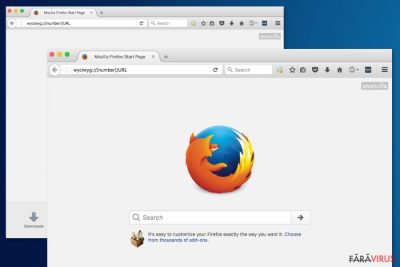
Virusul de redirecţionare Wyciwyg este o versiune a virusului de redirecţionare Firefox. Principalul semn care arată apariţia acestui virus este dat de faptul că „Wyciwyg” este adăugat în faţa adresei URL. Poate folosi şi protocolul „http” sau îl poate înlocui. Uneori, din cauza adresei modificate, utilizatorii nu pot accesa anumite website-uri sau au de a face cu alte probleme de navigare.
Wyciwyg este prescurtarea pentru What You Cache Is What You Get. Firefox foloseşte acest protocol atunci când browserul obţine informaţia cache a unui website. Totuşi, utilizatorii nu ar trebui să o poată vedea. Deci, dacă observaţi acest link, problema poate fi asociată cache-ului. Deci, utilizatorii ar trebui să cureţe cache-ul şi să afle dacă asta a fost problema.
Totuşi, vederea redirecţionării wyciwyg:// poate fi asociată şi bugului extensiei AdBlock. În acest caz, problema este uşor rezolvată dezactivând şi activând extensia sau prin actualizarea ei. Cu toate acestea, dacă aceşti paşi simpli nu vor funcţiona, problema este una mai mare.
Vederea link-ului:wyciwyg în bara de adrese poate însemna şi un atac de tip malware. Unii utilizatori raportează că au observat şi că noile ferestre din browser se deschid automat. Se pare că Firefox îi forţează să viziteze diverse website-uri promoţionale, de exemplu, de jocuri video sau jocuri de noroc.
Cu toate că Wyciwyg este un component asociat lui Mozilla Firefox, Google Chrome şi Internet Explorer, utilizatorii raportează observarea acestui link în bara de adrese. Această situaţie este, în mod clar, un simptom al unui atac de virus. Deci, eliminarea redirecţionării Wyciwyg trebuie finalizată imediat.
De asemenea, utilizatorii pot suspecta că au fost infectaţi cu malware-ul de redirecţionare Wyciwyg dacă actualizează AdBlock, curăţă cookie-urile, cache-ul şi dezinstalează şi reinstalează Mozilla Firefox, iar aceste activităţi nu se opresc. Dacă vă aflaţi într-o astfel de situaţie, nu ar trebui să ezitaţi şi scăpaţi de problemă.
Dacă suspectaţi că aceste probleme de browser sunt asociate unei infecţii cu viruşi, ar trebui să vă scanaţi dispozitivul cu FortectIntego sau o altă unealtă anti-malware, şi să eliminaţi automat virusul de redirecţionare Wyciwyg.
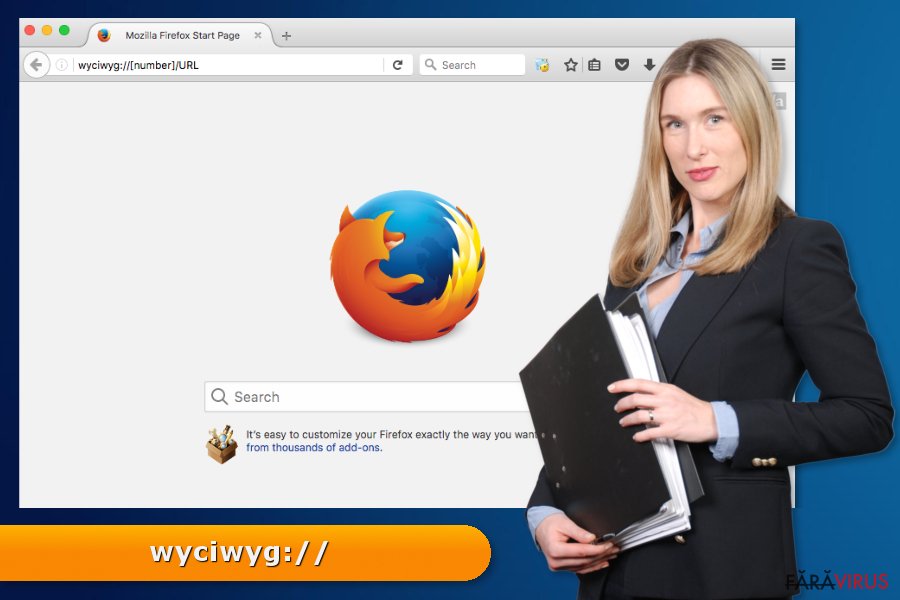 Virusul de redirecţionare Wyciwyg este o versiune a virusului de redirecţionare Firefox.
Virusul de redirecţionare Wyciwyg este o versiune a virusului de redirecţionare Firefox.
Problemele de browser pot începe după instalarea incorectă a unui freeware
Dacă problema de redirecţionare Wyciwyg nu este asociată cache-ului sau lui AdBlock, fără îndoială este un atac al unui virus. De obicei, aceste infecţii cibernetice sunt asociate adware-urilor, browser hijackerilor sau altor programe cu potenţial nedorit care se răspândesc în pachete de software. Prin urmare, dacă aţi fost de acord cu utilizarea setărilor Rapide/Standard pentru a instala un program gratuit, unele aplicaţii cu potenţial nedorit s-ar fi putut furişa în sistem.
Pentru a evita problemele de redirecţionare de la Firefox şi alte probleme cu browserele web, ar trebui să selectaţi metoda de instalare Avansată/Personalizată, care permite ajustarea acordurilor de instalare . Deci, această setare permite vizualizarea listei cu descărcări opţionale şi permite refuzarea instalării aplicaţiilor nedorite.
Fixarea problemelor de redirecţionare de la Wyciwyg
La început, am menţionat că problemele de redirecţionare de la Wyciwyg pot fi fixate prin curăţarea cache-ului sau/şi prin actualizarea lui AdBlock. Prin urmare, în primul rând, trebuie să urmaţi aceste metode simple şi să speraţi că vor funcţiona.
Actualizaţi AdBlock
Cel mai des, problema apare în browserul web Firefox. Prin urmare, am explicat cum puteţi actualiza extensia acestui browser. Dacă această problemă a apărut şi pe un alt browser web, puteţi găsi instrucţiunile pentru el aici.
- Tastaţi about:addons în bara de URL.
- Apăsaţi pe pictograma de setări din susul paginii şi deschideţi meniul pentru uneltele add-on.
- Verificaţi dacă Update Add-ons Automatically este selectat.
- Selectaţi opţiunea Check for Updates.
Curăţaţi cache-ul
Ştergerea cache-ului din Firefox poate ajuta la eliminarea problemei de redirecţionare Wyciwyg. Deci, urmaţi aceşti paşi:
- Apăsaţi pe butonul de meniu şi mergeţi la Preferences.
- Mergeţi la Advanced.
- Deschideţi fereastra Network.
- Sub secţiunea Cached Web content, ar trebui să vedeţi butonul “Clear Now”. Apăsaţi pe el.
- Închideţi pagina about:preferences.
Eliminarea redirecţionării Wyciwyg
Dacă aveţi de a face cu virusul de redirecţionare Wyciwyg, ar trebui să vă scanaţi dispozitivul cu un software anti-malware, şi să îl lăsaţi să identifice programul maliţios care cauzează aceste probleme. Totuşi, dacă nu doriţi să utilizaţi un software adiţional, puteţi încerca localizarea manuală a acestor intrări urmând instrucţiunile de mai jos.
Cu toate acestea, cercetătorii din Norvegia susţin că cel mai sigur mod de a scăpa de infecţiile cibernetice necunoscute este prin angajarea unui software profesional. Prin urmare, dacă observaţi activităţi necunoscute în browserul web, ar trebui să lăsaţi unelte reputabile să se ocupe de dispozitivul dumneavoastră.
Puteți elimina avariile aduse de virus cu ajutorul lui FortectIntego. SpyHunter 5Combo Cleaner și Malwarebytes sunt recomandate pentru a detecta programele cu potențial nedorit și virușii cu toate fișierele și regiștrii ce le sunt asociate.
Manual de înlăturare a virusului Wyciwyg redirect
Înlăturaţi Wyciwyg redirect din sistemele Windows
Urmaţi aceste instrucţiuni pentru a termina virusul de redirecţionare Wyciwyg din Windows OS
-
Apăsaţi pe Start → Control Panel → Programs and Features (dacă sunteţi utilizator de Windows XP, apăsaţi pe Add/Remove Programs)

-
Dacă sunteţi utilizator de Windows 10 / Windows 8, atunci apăsaţi dreapta în colţul din stânga jos al ecranului. Odată ce apare Quick Access Menu, selectaţi Control Panel şi Uninstall a Program.

-
Dezinstalează Wyciwyg redirect şi programele ce au legătură cu acesta
Aici, uitaţi-vă după Wyciwyg redirect sau după orice alt program suspect instalat. -
Dezinstalează-le şi apasă pe OK pentru a salva aceste schimbări.

Înlăturaţi Wyciwyg redirect din sistemul Mac OS X
Dacă aţi observat redirecţionarea wyciwyg:// în bara de adrese, asiguraţi-vă că nu au fost instalate în sistem aplicaţii suspicioase.
-
Dacă utilizaţi OS X, apăsaţi pe butonul Go din partea stângă sus a ecranului şi selectaţi Applications.

-
Aşteptaţi până când vedeţi un dosar cu Applications şi căutaţi Wyciwyg redirect sau orice alt program suspect din el. Acum, apăsaţi pe fiecare dintre aceste intrări şi selectaţi Move to Trash.

Elimină virusul Wyciwyg redirect din Microsoft Edge
Resetează setările Microsoft Edge (Metoda 1):
- Lansează aplicaţia Microsoft Edge şi apăsă More (trei puncte în colţul din dreapta sus a ecranului
- Apasă pe Settings pentru a afişa mai multe opţiuni.
-
După ce apare fereastra de setări, apasă pe butonul Choose what to clear de sub opţiunea Clear browsing data.

-
Aici, selectează tot ce doreşti să elimini şi apasă pe Clear.

-
Acum, trebuie să apeşi dreapta pe butonul Start (Windows logo). Aici, selectează Task Manager.

- Atunci când eşti în fereastra Processes, caută Microsoft Edge
-
Click dreapta pe ea şi alege opţiunea Go to details. Dacă nu vezi opţiunea Go to details, apasă pe More details şi repetă paşii anteriori.


-
Când apare fereastra Details, caută fiecare intrare cu numele Microsoft Edge. Click dreapta pe fiecare şi selectează End Task pentru a termina aceste intrări.

Resetarea browserului Microsoft Edge (Metoda 2):
Dacă Metoda 1 nu a reuşit să te ajute, trebuie să alegi o metodă avansată de resetare pentru Edge.
- Notă: trebuie să îţi creezi copii de rezervă a datelor înainte de a utiliza această metodă.
- Găseşte acest dosar în calculatorul tău:
C:\Users\%username%\AppData\Local\Packages\Microsoft.MicrosoftEdge_8wekyb3d8bbwe. -
Selectează fiecare intrare ce este salvată în el şi click dreapta cu mouse-ul. După, selectează opţiunea Delete.

- Apasă butonul Start (Windows logo) şi scrie window power în linia Search my stuff.
-
Apasă dreapta pe intrarea Windows PowerShell şi alege Run as administrator.

- Imediat după ce fereastra Administrator: Windows PowerShell apare, copie această linie de comandă după PS C:\WINDOWS\system32> şi apasă Enter:
Get-AppXPackage -AllUsers -Name Microsoft.MicrosoftEdge | Foreach {Add-AppxPackage -DisableDevelopmentMode -Register $($_.InstallLocation)\AppXManifest.xml -Verbose}
După ce aceşti paşi sunt terminaţi, Wyciwyg redirect ar trebui să fie eliminaţi din browserul Microsoft Edge.
Înlăturaţi Wyciwyg redirect din Mozilla Firefox (FF)
Urmaţi aceşti paşi pentru a elimina virusul de redirecţionare Firefox:
-
Înlăturaţi extensiile periculoase
Deschideţi Mozilla Firefox, apăsaţi pe căsuţa de meniu (colţul dreapta sus) şi selectaţi Add-ons → Extensions.
-
Aici, selectaţi Wyciwyg redirect şi alte plugin-uri chestionabile. Apăsaţi pe Remove pentru a şterge aceste intrări.

-
Resetaţi Mozilla Firefox
Apăsaţi pe meniul Firefox din partea stângă sus şi apăsaţi pe semnul întrebării. Aici, alegeţi Troubleshooting Information.
-
Acum, veţi vedea un mesaj Reset Firefox to its default state cu butonul pentru Reset Firefox. Apăsaţi pe acest buton de mai multe ori şi finalizaţi înlăturarea Wyciwyg redirect.

Înlăturaţi Wyciwyg redirect din Google Chrome
Aceste instrucţiuni vă vor ajuta să fixaţi toate activităţile suspicioase din Google Chrome:
-
Ştergeţi plug-urile maliţioase.
Deschideţi Google Chrome, apăsaţi pe căsuţa de meniu (colţul dreapta sus) şi selectaţi Tools → Extensions.
-
Aici, selectaţi Wyciwyg redirect şi alte plugin-uri maliţioase şi selectaţi căsuţa de gunoi pentru a şterge aceste intrări.

-
Apăsaţi pe căsuţa de meniu din nou şi alegeţi Settings → Manage Search engines de sub secţiunea Search.

-
Când sunteţi în Search Engines..., înlăturaţi site-urile de căutare maliţioase. Ar trebui să lasaţi doar Google sau numele de domeniu preferat de dumneavoastră.

-
Resetaţi Google Chrome
Apăsaţi pe căsuţa de meniu din dreapta sus a Google Chrome şi selectaţi Settings. -
Daţi în jos până la capătul paginii şi apăsaţi pe Reset browser settings.

-
Apăsaţi pe Reset pentru a confirma această secţiune şi pentru a finaliza înlăturarea lui Wyciwyg redirect.

Înlăturaţi Wyciwyg redirect din Safari
Urmaţi aceste instrucţiuni pentru a fixa Safari după atac:
-
Înlăturaţi extensiile periculoase
Deschideţi browser-ul web Safari şi apăsaţi pe Safari din meniul din stânga sus al ecranului. Odată ce aţi făcut acest lucru, selectaţi Preferences.
-
Aici, selectaţi Extensions şi căutaţi Wyciwyg redirect sau alte intrări suspecte. Apăsaţi pe butonul de Uninstall pentru a le elimina pe toate.

-
Resetaţi Safari
Deschideţi browser-ul Safari şi apăsaţi pe secţiunea de meniu cu Safari din partea stângă sus a ecranului. Aici, selectaţi Reset Safari....
-
Acum, veţi vedea o fereastră de dialog detaliată oferind opţiuni de resetare. Toate acele opţiuni sunt în general verificate, însă puteţi specifica pe care doriţi să le resetaţi. Apăsaţi pe butonul Reset pentru a finaliza procesul de înlăturare a Wyciwyg redirect.

După dezinstalarea acestui program cu potenţial nedorit (PUP) şi repararea tuturor browserelor web, vă recomandăm să vă scanaţi sistemul PC-ului cu un anti- spyware sigur. Acest lucru vă va ajuta să eliminaţi urmele din regiştri a Wyciwyg redirect şi de asemenea, să identificaţi paraziţii asociaţi sau alte infecţii malware posibile din calculatorul dumneavoastră. Pentru acest lucru, puteţi folosi eliminatorul nostru de malware, ce este foarte sigur: FortectIntego, SpyHunter 5Combo Cleaner sau Malwarebytes.




























